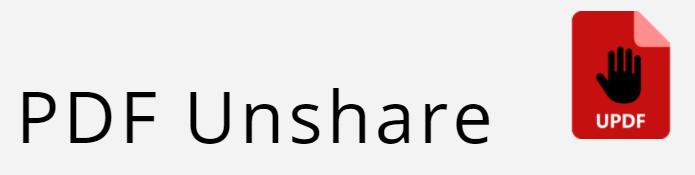
Utiliser des fichiers au format PDF a de nombreux avantages. Mais il existe de plus en plus de logiciels pour les modifier et en faire ce que l'on veut, ce qui n'était pas le but initial. 
Eh oui, c'est aberrant, le format PDF a été inventé à l'origine pour garder la mise en forme des données et ne pas permettre leur modification. Mais il y a désormais tellement de logiciels qui permettent de modifier - pour les plus simples ou cracker pour les plus évolués - vos fichiers, que ce format est de moins en moins sûr, c'est un comble. Le logiciel dont je vais vous parler aujourd'hui est la solution.
PDF Unshare est un logiciel gratuit et en français qui permet de protéger vos PDF contre l'édition, l'impression, la copie et le partage.
Il est compatible à partir de Windows XP (SP3) et jusqu'à Windows 10 en 32 et 64 bits (ainsi qu'Android et iOS) et existe même en version portable ; il a tout pour plaire ! ![]()
J'ai été contacté par son éditeur, James, à la mi-janvier, mais le planning chargé d'SOSPC ne m'a pas permis de vous en parler plus tôt, voilà qui est réparé. ![]()
Je dois avouer que je l'ai accueilli un peu fraîchement car je me méfie de ces sites qui proposent gratuitement quelque chose, car je suis bien placé pour le savoir, contrairement à ce qui est dit, rien n'est et ne peut être gratuit sur internet.
Voulant tester son honnêteté, je lui ai demandé si dans le futur son logiciel pourrait devenir payant.
Car, oui, il m'est arrivé de vous proposer des logiciels gratuits, et même parfois participer à leur traduction, qui sont devenus du jour au lendemain payants sans crier gare… ![]()
Bref, l'éditeur m'a répondu qu'effectivement, c'était envisageable, les dons étant faibles et les serveurs ayant un coût (là aussi je suis bien placé pour le savoir…) qu'un jour PDF Unshare soit payant.
J'ai passé un accord avec James, et si dans le futur cela arrivait, il s'est engagé à fournir gratuitement des licences aux abonnés Premium d'SOSPC qui le demanderaient. ![]()
Bon eh bien, sur cette bonne nouvelle, découvrons ensemble PDF Unshare. ![]()
***

Téléchargement
- Cliquez sur la capture pour vous rendre sur le site de l'éditeur :
- Pour télécharger la version portable il faudra descendre un peu plus bas :

- Vous obtiendrez un exécutable ou une archive suivent la version que vous aurez choisie.
![]()
***

Installation
- Rien de particulier, l'installateur est standard et sans surprise.
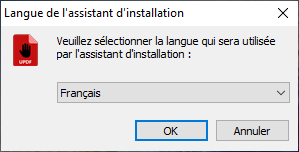

- Cochez les icônes que vous souhaitez :
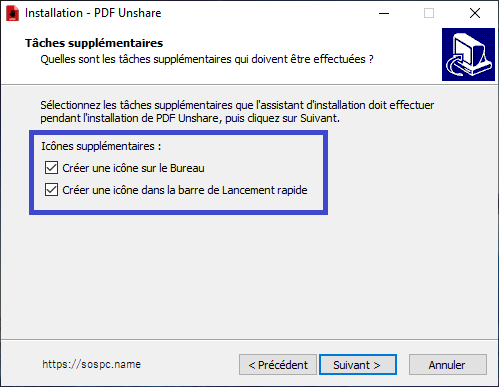
- L'installation est rapide.
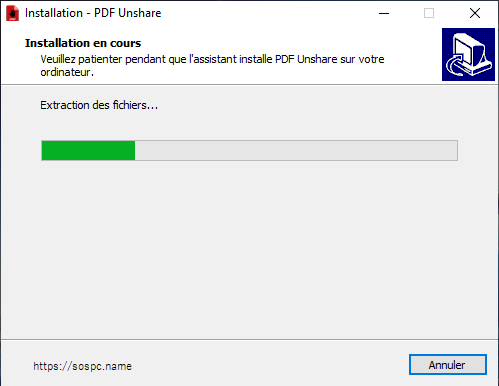
- Et voilà, c'est terminé.
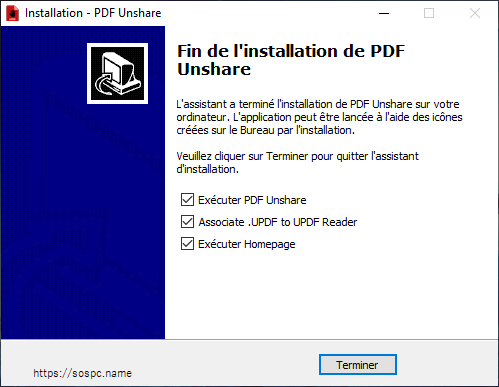
- Vous obtiendrez deux icônes l'un pour le logiciel en lui-même qui vous permettra de protéger vos PDF, l'autre vous permettra de les lire.
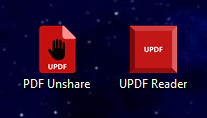
***

Exemple d'utilisation
Je souhaite dès le départ insister sur quelque chose de très important.
En utilisant ce logiciel vous allez générer une copie spéciale de votre PDF que vous-même vous ne pourrez pas modifier.
Pourquoi ? Eh bien tout simplement parce que malgré le fait que vous allez saisir un mot de passe lors de la création du fichier, il ne servira qu'à alimenter un algorithme qui cryptera vos données de telle façon qu'il sera impossible, même pour vous donc, de le déverrouiller.
C'est la grande force de ce logiciel, le niveau de sécurité est tellement élevé qu'il sera quasiment impossible de le contourner (j'ai écrit quasiment car en informatique rien n'est parfait, mais là, je peux vous dire c'est du lourd).
Vos fichiers vont transiter sur le serveur de l'éditeur, mais même lui, à moins que vous lui communiquiez la clé secrète, serait dans l'impossibilité de déverrouiller vos PDF.
Je précise que rien n'est conservé, archiver par le site, mais vous comprendrez mieux maintenant pourquoi le logiciel pourrait être payant dans le futur, les serveurs et leurs hébergements ont un coût non négligeable.
Mettez donc en lieu sûr, tous vos PDF originaux, ça c'est dit.
- Je vous montre les diverses étapes de création de votre PDF protégé [Cliquez sur la capture pour l'agrandir].
- Cliquez sur cette boîte de dialogue pour explorer votre ordinateur et rechercher le PDF original.
- Votre PDF s'ouvre dans le logiciel.
- Définissez la date d'expiration de lecture / consultation.
- Vous pouvez décider qu'un seul utilisateur pourra ouvrir votre fichier.
- Vous pouvez ajouter un filigrane, tapez le texte souhaité.
- Vous pouvez choisir la couleur du texte de votre filigrane.
- Cliquez pour créer votre PDF protégé avec l'extension .updf (ou en .pdf afin de ne pas déstabiliser le destinataire, mais il ne pourra pas le lire, je vous explique cela plus loin).
- On vous demandera un mot de passe (mémorisez-le, ne tapez pas n'importe quoi), cliquez ensuite sur Enregistrer.
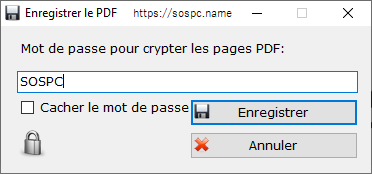
- Puis le dossier dans lequel il sera enregistré.
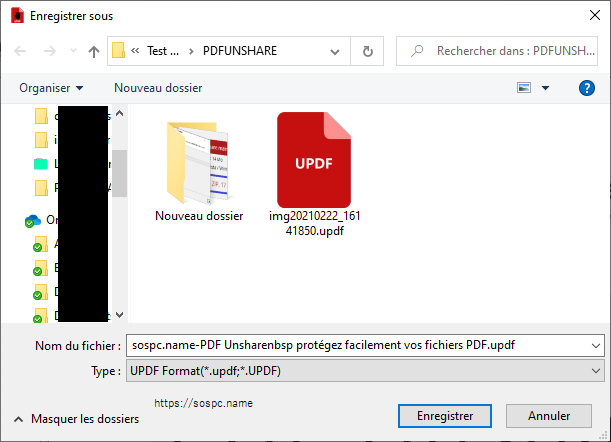
- Et voilà, vous avez désormais une copie protégée de votre fichier PDF original, vous pouvez la partager.

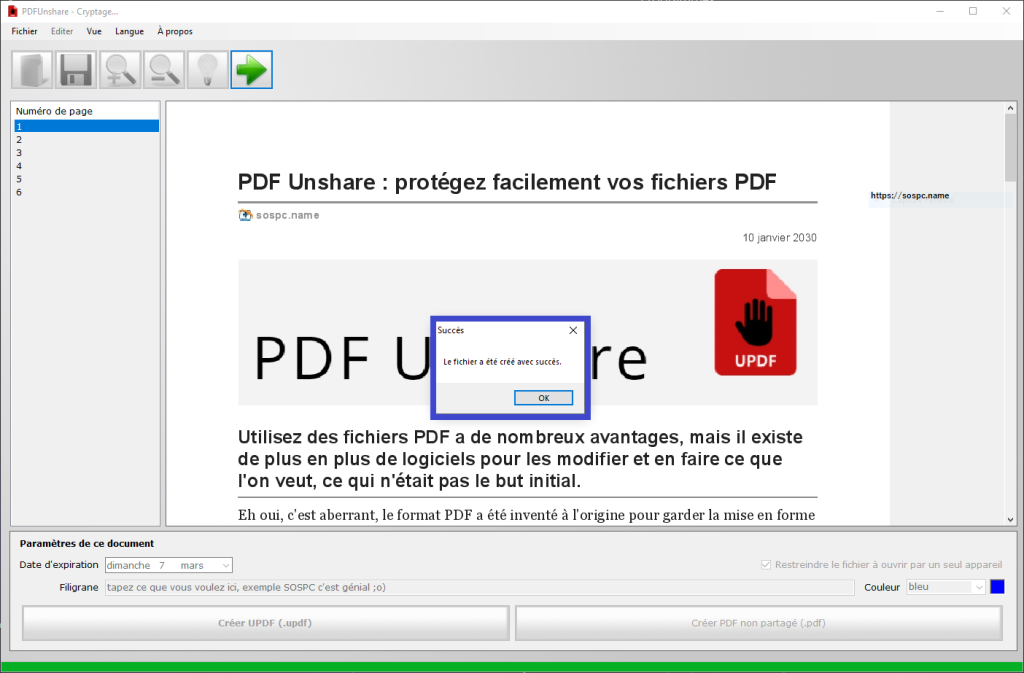
- On voit ici 1) Le PDF original, 2) le fichier UPDF, 3) le fichier protégé au format PDF.

- J'ai voulu ensuite vous montrer le résultat… Mais c'était sans compter la protection qui m'a empêché de faire une capture d'écran, j'ai dû prendre une photo de l'écran.

- Lorsque le PDF est ouvert après la date d'expiration l'utilisateur obtiendra ce message.
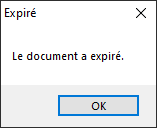
- Comme je vous l'ai expliqué plus haut, vous pouvez créer un fichier avec l'extension PDF afin de ne pas déstabiliser le destinataire. Lorsque ce dernier l'ouvrira il obtiendra un lien pour télécharger le lecteur dont il aura besoin pour l'ouvrir. C'est une bonne idée car de nos jours on devient méfiant. Si quelqu'un m'avait envoyé un fichier avec cette extension .updf inconnue je ne l'aurais sûrement pas ouvert par précaution…
- Enfin, l'éditeur est très sensible à vos remarques sur son logiciel, à tel point qu'il n'hésite pas à vous demander ce qui ne va pas si vous le désinstallez.
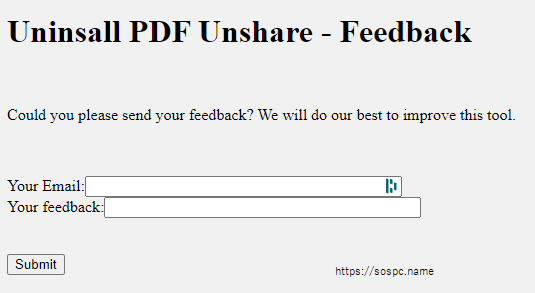
En résumé, un excellent logiciel de protection, (il faudra penser à mettre en lieu sûr les PDF originaux), en français et très facile à prendre en main.
Voilà, vous savez l'essentiel.
Christophe ![]()
 SOSPC c'est plus de 2000 articles,
SOSPC c'est plus de 2000 articles,
Rejoignez la Communauté à partir de 2 € par mois !
Plus d'infos sur les avantages en cliquant ICI.
Christophe, Administrateur


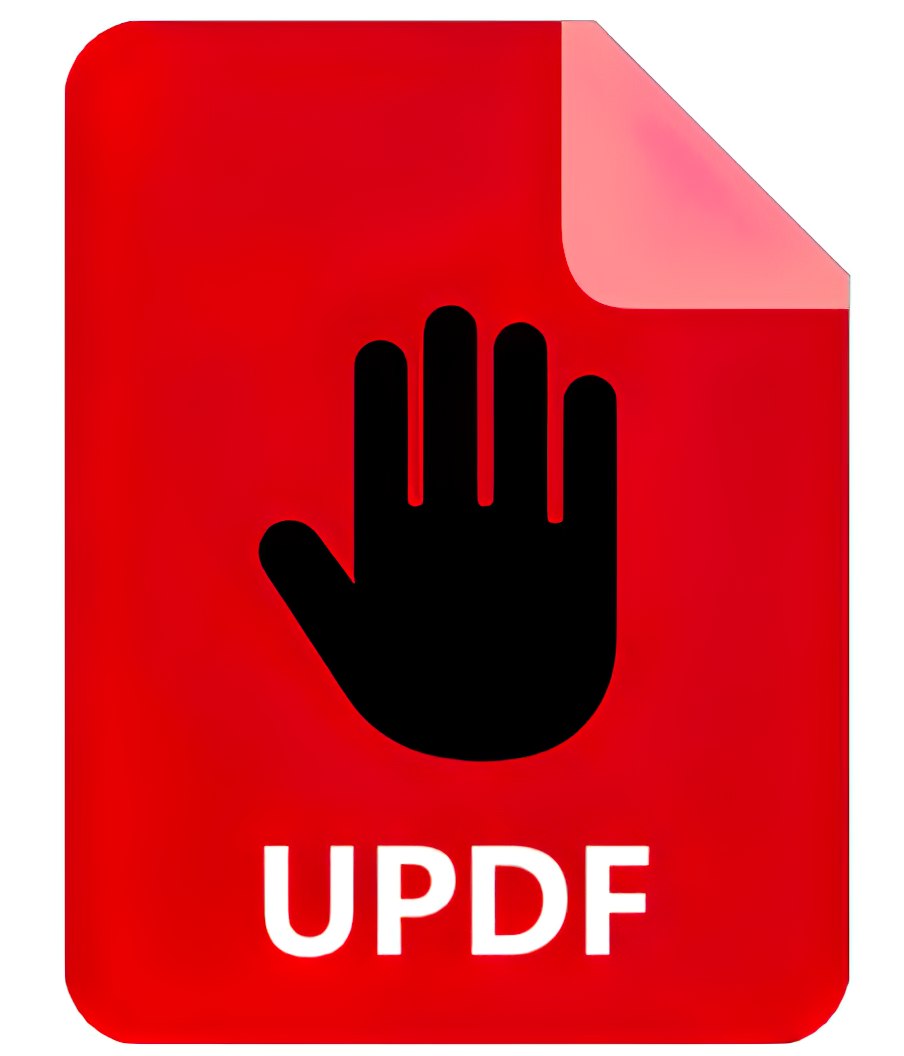
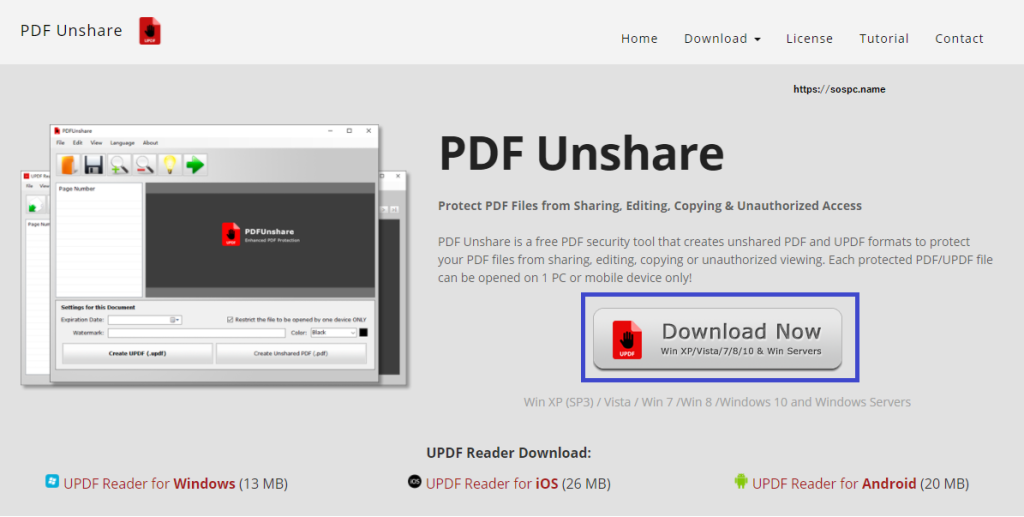
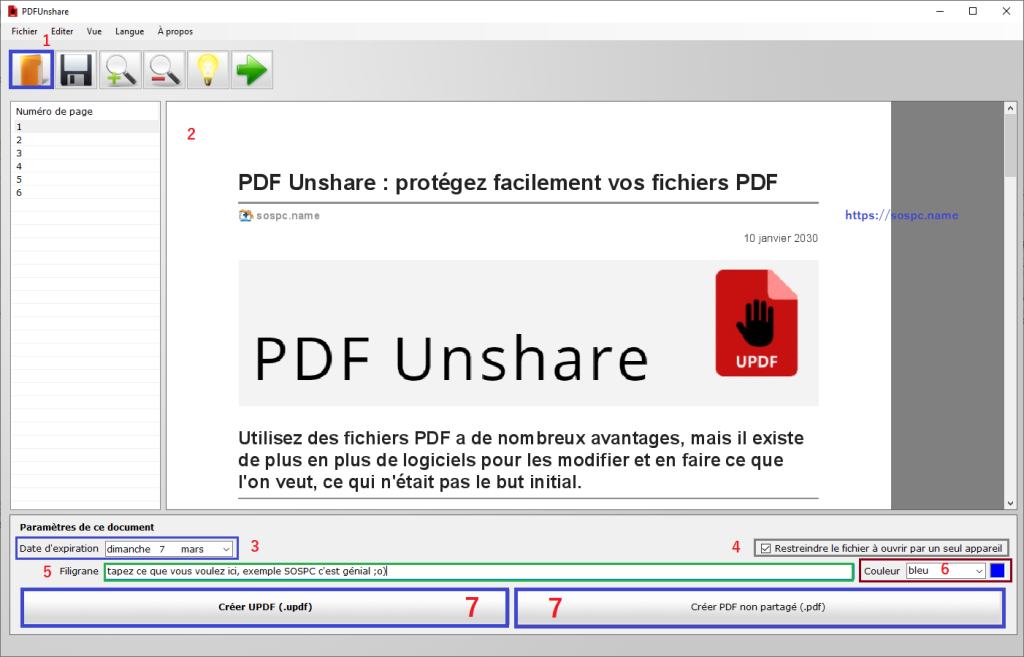
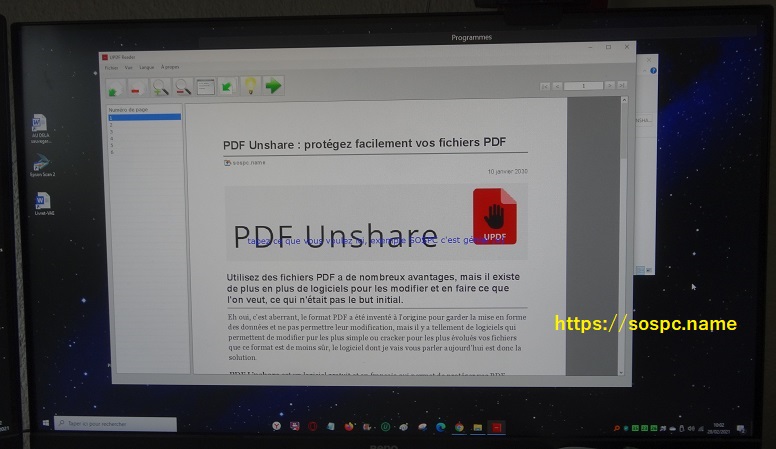
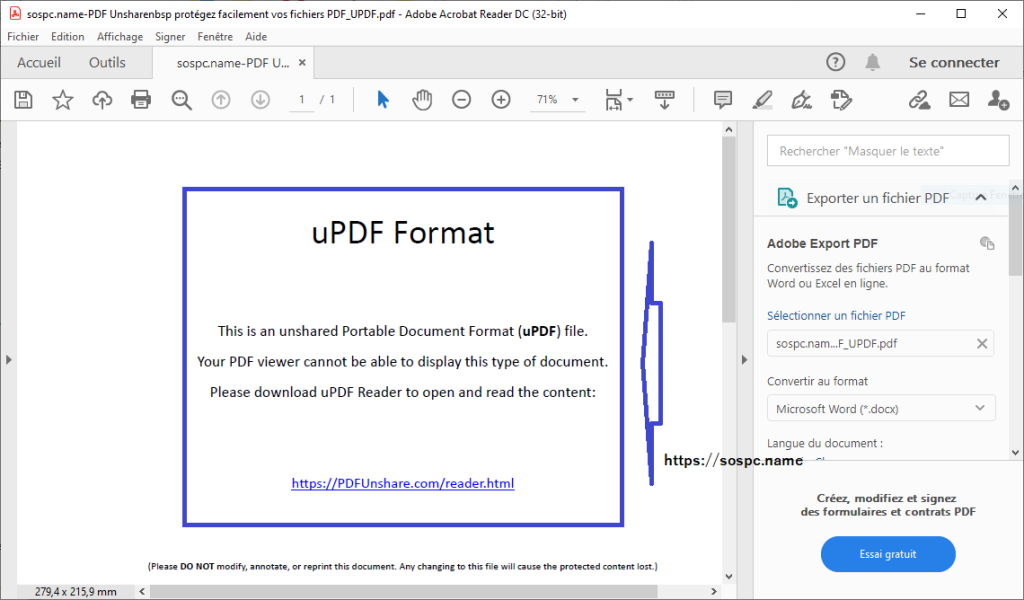

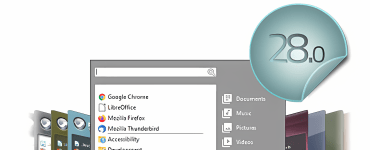
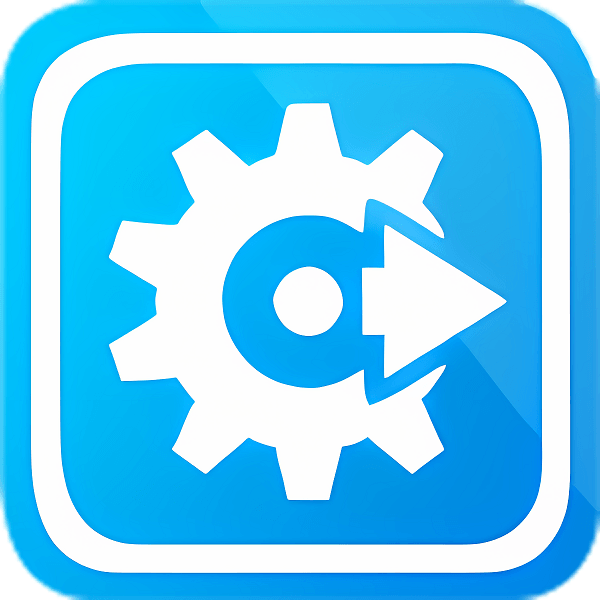


![[Proposition] Camomille un logiciel pour réduire la température de votre PC [Proposition] Camomille un logiciel pour réduire la température de votre PC image 1](https://sospc.name/wp-content/uploads/2024/07/Proposition-Camomille-un-logiciel-pour-reduire-la-temperature-de-votre-PC-image-1-80x60.png)

![[Bon plan] Trouvez et supprimez vos fichiers en doublon Trouvez et supprimez vos fichiers en doublon article sur www.sospc.name image 2](https://sospc.name/wp-content/uploads/2024/07/Trouvez-et-supprimez-vos-fichiers-en-doublon-article-sur-www.sospc_.name-image-2-80x60.jpeg)

![[Vidéo] Emjysoft Cleaner : un logiciel de nettoyage qui va à l'essentiel Emjysoft Cleaner un logiciel de nettoyage qui va à l'essentiel ww.sospc.name](https://sospc.name/wp-content/uploads/2022/11/Emjysoft-Cleaner-un-logiciel-de-nettoyage-qui-va-a-lessentiel-ww.sospc_.name_.png)




